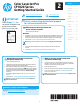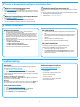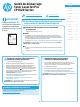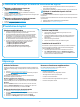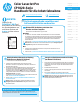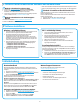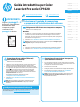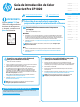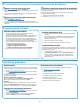HP Color LaserJet Pro CP1020 Series Getting Started Guide
Dansk ............. 13
Català ............. 11
Español ............. 9
Italiano ............. 7
Deutsch ............. 5
Français ............ 3
Norsk .............. 25
Lietuvių .......... 23
Latviešu .......... 21
Suomi ............. 19
Eesti ............... 17
Nederlands ...... 15
Svenska .......... 29
Português ....... 27
English .............. 1
9
Conexión a una red inalámbrica integrada
(solo para el modelo CP1025nw)
1. Antes de conectar la impresora a una red inalámbrica (Wi-Fi),
asegúrese de que la impresora, el punto de acceso y el equipo estén
encendidos y de que el equipo esté conectado a la red inalámbrica.
2. Debe utilizar un cable USB.
3. Desconecte cualquier cable USB o Ethernet que esté conectado
alaimpresora.
4. Para imprimir desde un equipo, continúe con el paso “Localización
odescarga de los archivos de instalación del software.”
NOTA: Durante la instalación del software, seleccione la opción
Congurar para imprimir a través de la red inalámbrica.
Conguración manual de la direcciónIP
Si necesita información sobre cómo congurar manualmente la dirección IP,
consulte la Guía del usuario de la impresora en
www.hp.com/support/ljcp1020series.
Conexión a una red por cable (Ethernet)
(solo para el modelo CP1025nw)
Utilice un cable de red estándar.
1. Conecte el cable de red a la impresora y a la red. Espere unos minutos
aque la impresora obtenga la dirección de red.
2. Para identicar la dirección IP de la impresora, imprima una página
deconguración de la red. En el panel de control, mantenga
pulsado elbotón Cancelar
hasta que la luz preparada comience
a parpadear y, después, suéltelo. Se imprime la página de prueba.
Anote la direcciónIP que se usará durante la instalación del software.
DirecciónIP deejemplo: 192.168.0.1
Para congurar manualmente la dirección IP, consulte la sección
“Conguración manual de la dirección IP”.
3. Continúe con el paso “5. Localización o descarga de los archivos
deinstalación del software”.
NOTA: Durante la instalación del software, seleccione la opción
Congurar para imprimir a través de la red.
IMPORTANTE:
Siga los
pasos 1-3 del
folleto de conguración del
hardware de la impresora
y, después, continúe con el
paso 4 a la derecha.
Conexión USB directamente entre la impresora
yelequipo
Utilice un cableUSB de tipoA aB.
Windows
1. En Windows 7, ni en versiones anteriores, no conecte el cable USB antes de instalar
el software. El proceso de instalación del software muestra un aviso para conectar
elcable en el momento adecuado. Si el cable ya está conectado, reinicie la impresora
cuando el proceso de instalación muestre el aviso para conectar el cable.
2. Continúe con el paso “5. Localización o descarga de los archivos de instalación
delsoftware”.
NOTA: Durante la instalación del software, seleccione la opción Congurar para
imprimir mediante USB.
Mac
1. Conecte el cable USB entre el equipo y la impresora antes de instalar el software.
2. Continúe con el paso “5. Localización o descarga de los archivos de instalación
delsoftware”.
www.hp.com/support/ljcp1020series www.register.hp.com
Guía de introducción de Color
LaserJet Pro CP1020
4.
Selección de un método de conexión y
preparación para la instalación del software